Novērsiet, ka Gmail nesūta e-pasta ziņojumus operētājsistēmā Android
Miscellanea / / November 28, 2021
Diez vai šajā pasaulē ir kāds, kuram pieder viedtālrunis un kam nav Gmail konta. Gmail ir pasaulē visplašāk izmantotais e-pasta pakalpojums. Tā plašais funkciju saraksts, integrācija ar daudzām vietnēm, platformām un lietotnēm, kā arī efektīvie serveri ir padarījis Gmail ārkārtīgi ērtu ikvienam un jo īpaši Android lietotājiem. Neatkarīgi no tā, vai tas ir students vai strādājošs profesionālis, visi ir ļoti atkarīgi no e-pastiem, un Gmail par to rūpējas. Tomēr būtu ļoti žēl, ja Gmail pārtrauktu e-pasta sūtīšanu.
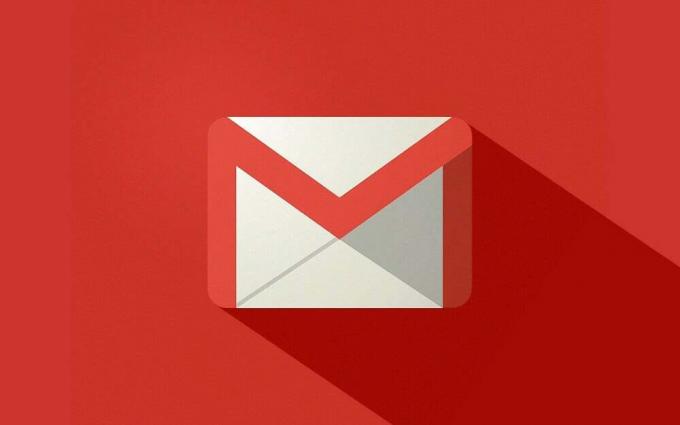
Saturs
- Kā labot Gmail izejošos e-pastus, kas atzīmēti kā rindā
- 1. Vēlreiz pārbaudiet adresāta e-pasta adresi
- 2. Mēģiniet atvērt Gmail pārlūkprogrammā
- 3. Notīriet Gmail kešatmiņu un datus
- 4. Atjauniniet lietotni
- 5. Atinstalējiet Gmail un pēc tam atkārtoti instalējiet
- 6. Izdzēsiet savu Google kontu un pēc tam pievienojiet to vēlreiz
Kā labot Gmail izejošos e-pastus, kas atzīmēti kā rindā
Katrai lietotnei vienā vai otrā brīdī rodas darbības traucējumi un Gmail nav izņēmums. Neskatoties uz to, ka Gmail ir ļoti efektīvs un uzticams, tas ir retos gadījumos, kad tas nedarbojas pareizi. Tas varētu būt kļūdas vai citas iekšējas Android viedtālruņa problēmas dēļ. Jebkurā gadījumā, ja Gmail nepilda savu mērķi, t.i., nesūta e-pastus, tā ir nopietna problēma, un tā ir jārisina pēc iespējas ātrāk. Lai gan dažreiz problēma ir saistīta ar pašiem Google serveriem, un jūs nevarat darīt neko, izņemot gaidīšanu, citreiz ir vienkāršs risinājums, lai atrisinātu problēmu. Šajā rakstā mēs jums sniegsim dažus vienkāršus risinājumus, lai mēģinātu novērst problēmu, kas saistīta ar Gmail nesūta e-pasta ziņojumus operētājsistēmā Android.
1. Vēlreiz pārbaudiet adresāta e-pasta adresi
Dažreiz iemesls, kāpēc e-pasts netiek nosūtīts, ir vienkārša cilvēka kļūda. Ir diezgan normāli, ja tiek pieļauta kļūda, ievadot personas e-pasta adresi, un rezultātā e-pasts netiek piegādāts. E-pasta adresei ir jābūt nevainojamai, un pat nepareizas vai izmainītas vēstules dēļ jūsu e-pasts var uz visiem laikiem iestrēgt izsūtnē. Tāpēc vienmēr ir ieteicams rūpīgi pārbaudīt adresāta e-pasta adresi, pirms secināt, ka lietotnē vai pašā Gmail ir radusies kļūda. Ja viss ir pareizi un jūs joprojām saskaraties ar to pašu problēmu, pārejiet pie nākamā risinājuma.
2. Mēģiniet atvērt Gmail pārlūkprogrammā
Lai pārliecinātos, ka problēma ir saistīta ar lietotni, nevis pašu Gmail, jums ir jāatver lietotne tīmekļa pārlūkprogrammā, piemēram, Chrome vai Firefox. Veiciet tālāk norādītās darbības, lai redzētu, kā:
1. Pirmkārt, atveriet Google Chrome (ja vēlaties, varat izmantot jebkuru citu pārlūkprogrammu).

2. Tagad pieskarieties Sākuma ikona ekrāna augšējā kreisajā pusē.

3. Šeit noklikšķiniet uz Lietotnes ikonu.

4. Izvēlieties Gmail no paplašinātās izvēlnes.

5. Ja jau esat pieteicies pārlūkā Chrome, izmantojot savu Google kontu, tas tieši atvērs Gmail iesūtni. Pretējā gadījumā jums tas būs jādara pierakstieties ar savu lietotājvārdu un paroli.

6. Pēc tam pieskarieties atjaunot pogu ekrāna augšējā kreisajā pusē.
7. Ja redzat, ka e-pasta ziņojumi tiek saņemti normāli, problēma ir lietotnē vai arī pašā Gmail.
Lasi arī:Labojiet Gmail paziņojumus, kas nedarbojas operētājsistēmā Android
3. Notīriet Gmail kešatmiņu un datus
Dažreiz atlikušie kešatmiņas faili tiek bojāti un izraisa lietotnes darbības traucējumus. Ja saskaraties ar problēmu, ka Gmail nesūta e-pasta ziņojumus Android ierīcē, vienmēr varat mēģināt notīriet lietotnes kešatmiņu un datus. Veiciet šīs darbības, lai notīrītu Gmail kešatmiņu un datu failus.
1. Dodieties uz Iestatījumi no sava tālruņa.
2. Pieskarieties Lietotnes opciju.

3. Tagad atlasiet Gmail lietotne no lietotņu saraksta.
4. Tagad noklikšķiniet uz Uzglabāšana opciju.

5. Tagad jūs redzēsit opcijas notīrīt datus un notīrīt kešatmiņu. Pieskarieties attiecīgajām pogām, un minētie faili tiks dzēsti.

4. Atjauniniet lietotni
Nākamā lieta, ko varat darīt, ir atjaunināt Gmail lietotni. Vienkāršs lietotnes atjauninājums bieži atrisina problēmu, jo atjauninājumā var būt iekļauti kļūdu labojumi, lai atrisinātu problēmu.
1. Iet uz Spēļu veikals.
2. Augšējā kreisajā pusē jūs atradīsit trīs horizontālas līnijas. Noklikšķiniet uz tiem.

3. Tagad noklikšķiniet uz “Manas lietotnes un spēles” opciju.

4. Meklēt Gmail lietotne un pārbaudiet, vai nav neapstiprinātu atjauninājumu.
5. Ja jā, tad noklikšķiniet uz atjauninājuma pogu.

6. Kad lietotne ir atjaunināta, pārbaudiet, vai varat to izdarīt labot Gmail nesūta e-pastus Android tālrunī.
5. Atinstalējiet Gmail un pēc tam atkārtoti instalējiet
Ja iepriekš minētā metode nedarbojas vai nav pieejams atjauninājums, vienmēr varat mēģināt sākt no jauna. Ja tā būtu kāda cita lietotne, to būtu bijis iespējams pilnībā atinstalēt. Tomēr Gmail ir sistēmas lietotne, un to nevar atinstalēt. Tā vietā tas palīdzētu, ja atinstalētu lietotnes atjauninājumus. To darot, tiks atstāta vecā lietotnes versija, kas tika instalēta ražošanas laikā. Veiciet tālāk norādītās darbības, lai redzētu, kā:
1. Atveriet Iestatījumi tālrunī.
2. Tagad atlasiet Lietotnes opciju.
3. Tagad atlasiet Gmail no lietotņu saraksta. Ekrāna augšējā labajā pusē varat redzēt trīs vertikālus punktus, noklikšķiniet uz tā.

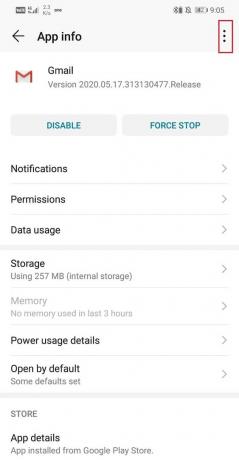
4. Fgalu galā pieskarieties pogai atinstalēt atjauninājumus.

5. Tagad, iespējams, pēc tam būs jārestartē ierīce.
6. Kad ierīce atkal startē, mēģiniet vēlreiz izmantot pakalpojumu Gmail.
7. Iespējams, jums tiks piedāvāts atjaunināt lietotni uz tās jaunāko versiju. Dariet to, un tam vajadzētu atrisināt problēmu.

8. Pat ja nesaņemat paziņojumu par gaidāmo atjauninājumu, turpiniet un atjauniniet lietotni no Play veikala.
6. Izdzēsiet savu Google kontu un pēc tam pievienojiet to vēlreiz
Nākamā metode risinājumu sarakstā ir izrakstīties no Gmail konta savā tālrunī un pēc tam pierakstīties vēlreiz. Iespējams, šādi rīkojoties, tas sakārtotu lietas un Gmail sāks darboties normāli.
1. Atveriet iestatījumi tālrunī.
2. Tagad noklikšķiniet uz Lietotāji un konti.

3. Tagad atlasiet Google opciju.

4. Ekrāna apakšdaļā jūs atradīsit iespēju Noņemt kontu, noklikšķiniet uz tā.
5. Tādējādi jūs izrakstīsities no Gmail konta. Tagad pierakstieties vēlreiz un pārbaudiet, vai problēma ir atrisināta.
Ieteicams:
- Atsauciet e-pasta ziņojumu, kuru nevēlējāties sūtīt pakalpojumā Gmail
- Kā lietot Gmail bezsaistē savā pārlūkprogrammā
- Kā izmantot Android tālruni kā datora spēļu paneli
Mēs ceram, ka šī informācija bija noderīga un jums tas bija iespējams izlabojiet, ka Gmail nesūta e-pastus operētājsistēmā Android. Ja problēma joprojām pastāv, iespējams, ka Google serveri nedarbojas. Vienīgais, ko varat darīt šajā gadījumā, ir gaidīt, kamēr viņi atrisinās problēmu. Tikmēr varat nosūtīt sūdzību Google atbalsta dienestam, lai informētu viņu par iespējamu kļūdu lietotnes pašreizējā versijā.



